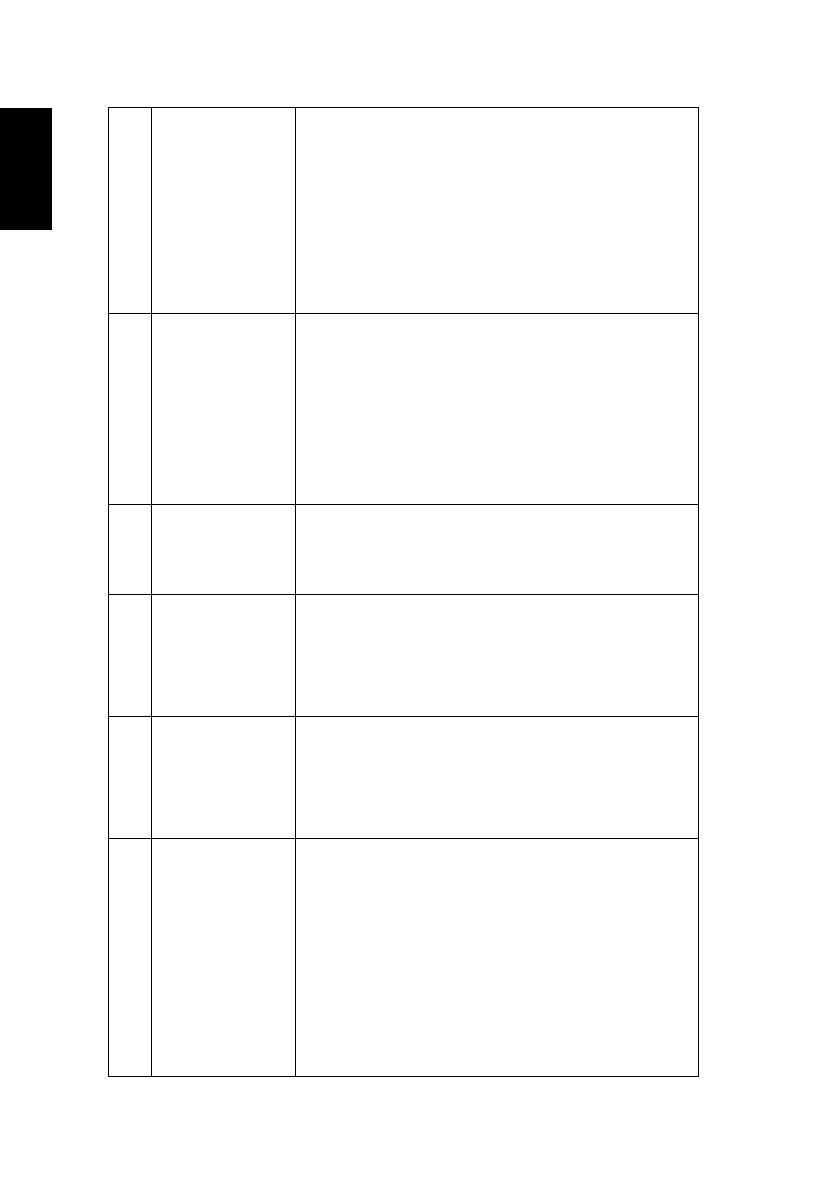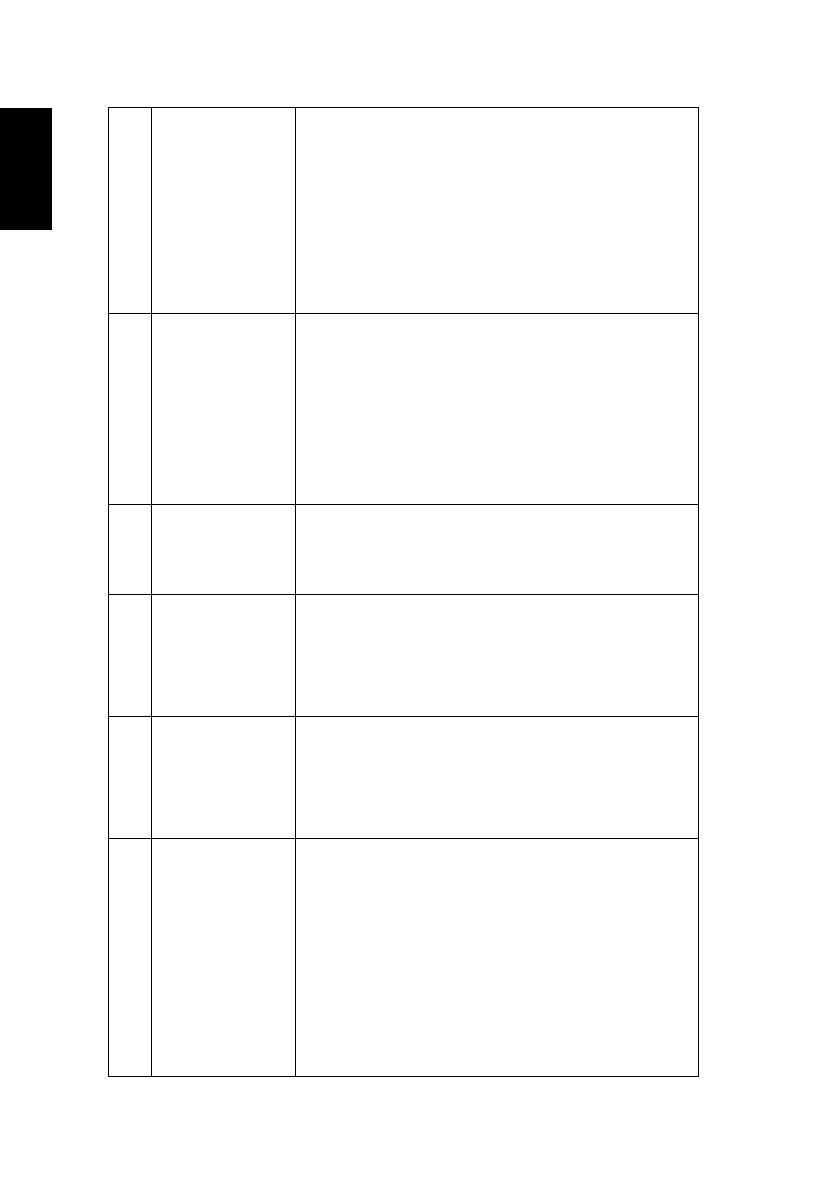
26
3 Gedeeltelijk,
rollend of onjuist
weergegeven
beeld (voor
notebooks)
• Voor een onjuist weergegeven beeld:
• Volg de stappen voor item 2 (hierboven) om de
resolutie van uw computer aan te passen.
• Druk op de schakelaar voor de
uitvoerinstellingen. Voorbeeld: [Fn]+[F4],
Compaq [Fn]+[F4], Dell [Fn]+[F8], Gateway
[Fn]+[F4], IBM [Fn]+[F7], HP [Fn]+[F4], NEC
[Fn]+[F3], Toshiba [Fn]+[F5]
• Als u problemen ondervindt met het aanpassen van
de resolutie of als uw beeldscherm vastloopt, start
dan alle apparatuur en de projector opnieuw op.
4 Het scherm van de
notebook geeft
uw presentatie
niet weer
• Als u een notebook met Microsoft
®
Windows
®
gebruikt: Sommige notebooks kunnen uw eigen
scherm deactiveren wanneer een tweede
weergaveapparaat in gebruik is. Elk scherm wordt
op een andere manier opnieuw geactiveerd.
Raadpleeg de gebruiksaanwijzing van uw computer
voor details.
• Als u een notebook met Apple
®
Mac
®
OS gebruikt:
Open Beeldscherm in Systeemvoorkeuren en stel
Videospiegelen in op "Aan".
5 Beeld is instabiel
of flikkert
• Gebruik "Tracking" om dit te corrigeren. Raadpleeg
de sectie "Beeld" voor meer informatie.
• Wijzig de kleurdiepte-instellingen voor het
beeldscherm op uw computer.
6 Het beeld
vertoont een
verticale
flikkerende balk
• Gebruik "Frequentie" om een aanpassing uit te
voeren. Raadpleeg de sectie "Beeld" voor meer
informatie.
• Controleer de weergavemodus van uw grafische
kaart en configureer deze opnieuw om de kaart
compatibel te maken met de projector.
7 Beeld is niet
scherpgesteld
• Stel de scherpstelring op de projectorlens bij.
• Zorg ervoor dat het projectiescherm op de vereiste
afstand van 0,97 tot 2,58 meter van de projector
staat. Raadpleeg de sectie "De gewenste
beeldgrootte verkrijgen door de afstand en
zoomfactor aan te passen" voor meer informatie.
8 Het beeld is
uitgerekt
wanneer een dvd-
titel met
"breedbeeld"
wordt
weergegeven
Wanneer u een dvd afspeelt die is gecodeerd met een
anamorfe of 16:9 beeldverhouding, zult u mogelijk de
volgende instellingen moeten aanpassen:
• Als u een dvd-titel in 4:3-formaat afspeelt, moet u
het formaat in het OSD van de projector wijzigen
naar 4:3.
• Als het beeld nog steeds uitgerekt is, moet u ook de
beeldverhouding aanpassen. Stel het
beeldschermformaat in op de beeldverhouding 16:9
(breedbeeld) op uw dvd-speler.
• Als u een dvd-titel in Letterbox-formaat (LBX)
afspeelt, moet u het formaat in het OSD van de
projector wijzigen naar Letterbox (LBX).